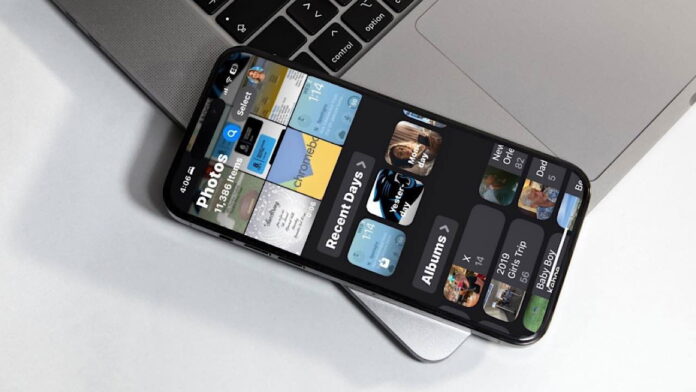Мне действительноне нравится обновленный дизайн приложения «Фото» в iOS 18, но поскольку мы ничего не можем с этим поделать (кроме перехода на iOS 17), я воспользовался этим по максимуму, изменив настройки среди прочего. В этом руководстве собраны советы, которые я использовал для улучшения работы с приложением «Фото», чтобы вы могли сделать то же самое на своем устройстве.
1. Аудит текущих альбомов в приложении «Фото»
До загрузки iOS 18 я не проверял свои альбомы в приложении «Фото» с 2020 года. Это было давно назрело, и я удалил почти все альбомы, которые больше не были актуальны. Теперь все мои альбомы созданы либо из особенно памятных прошлых поездок, ли
Contents
1. Аудит текущих альбомов в приложении «Фото»
ал из Lightroom.Первый шаг к их аудиту — прокрутить вниз и выбрать вкладку Альбомы.
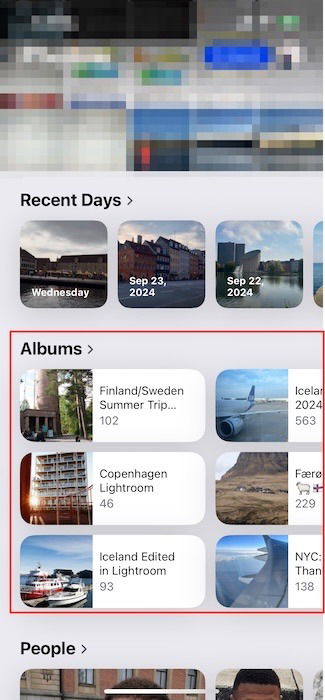
Для меня в некоторых альбомах не было фотографий, так как я уже удалил их с телефона, и они исчезли первыми. Нажмите на обложку альбома, затем выберите Удалить альбом.
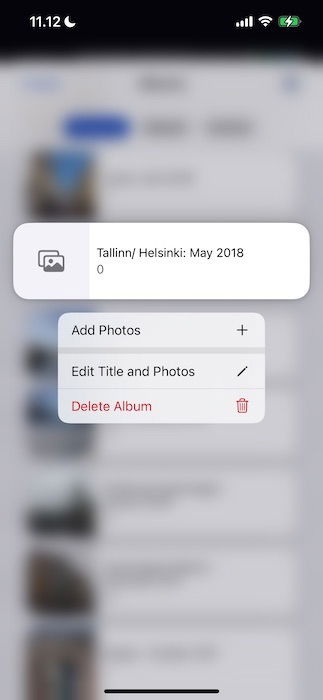
Подтвердите свой выбор, снова выбрав Удалить альбом.
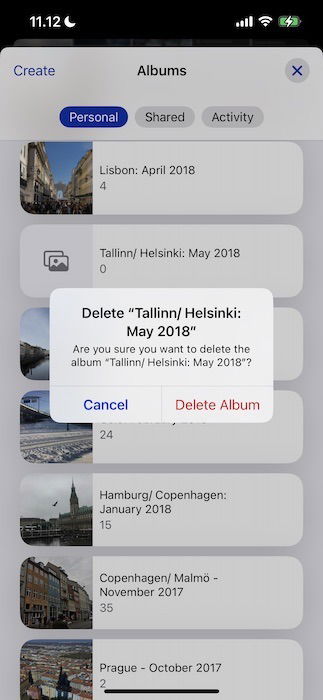
Повторите эту процедуру для всех альбомов с изображениями, которые вы хотите удалить.
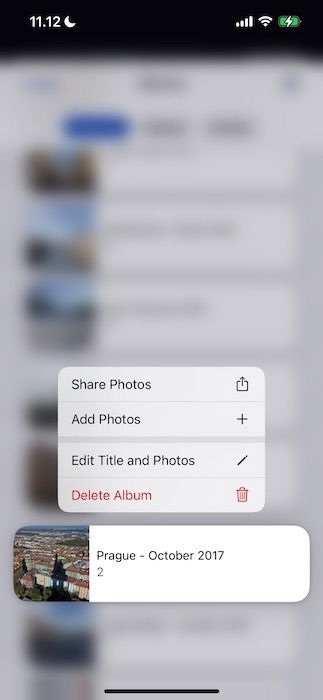
2. Редактировать закрепленные коллекции
Закрепленные коллекции полезны для доступа к папкам и другим функциям нового Приложение «Фотографии» , которые вы часто используете. Например, мне нравится иметь легкий доступ к моему Избранному и инструменту Карта. После обновления программного обеспечения iPhone до iOS 18 я настроил свои Закрепленные коллекции, выбрав Изменить.
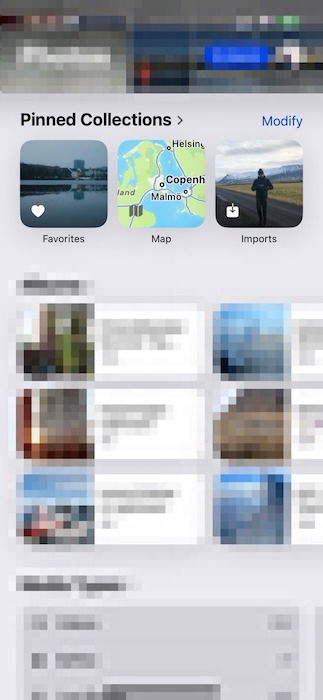
На следующей странице показано все, что можно закрепить. Я хотел сделать эту область максимально простой, поэтому удалил все, кроме Избранное, Карта и Импорт. Последнее особенно полезно, если я хочу поделиться некоторыми из своих профессиональных фотографий в Instagram или других социал
2. Редактировать закрепленные коллекции
ntist.ru/2023/11/28/sovety-po-fotosemke-na-ayfon/" title="сделайте ваши фотографии на iPhone лучше">сделайте ваши фотографии на iPhone лучше с композицией, освещением и другими компонентами).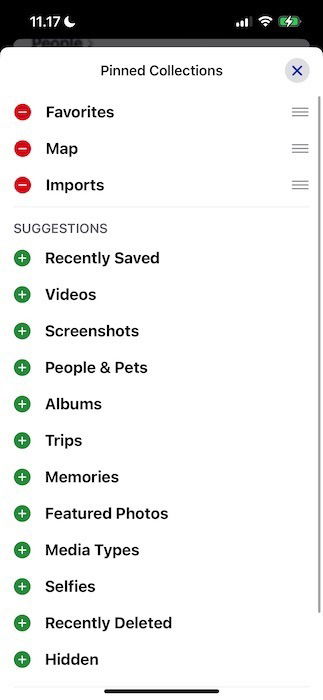
После завершения настройки нажмите кнопку X, чтобы изменения вступили в силу.
3. Удалить повторяющиеся фотографии
Помимо наведения порядка в альбомах, я увидел в редизайне приложения «Фото» iOS 18 возможность упорядочить (очень беспорядочную) фотопленку. Иногда я сохраняю одно и то же изображение дважды, даже не осознавая этого, и сейчас самое время удалить все оставшиеся дубликаты на моем iPhone.
Прокрутите вниз до пункта Утилиты и выберите вкладку Дубликаты.
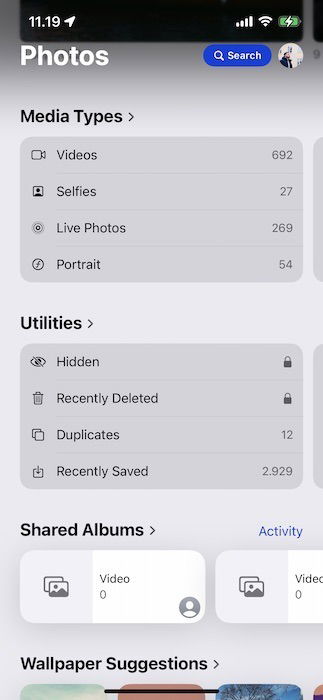
На самом деле у меня не было большого количества дубликатов, но, тем не менее, их удаление лучше организовало фотопленку (и навело порядок в голове). Чтобы сделать то же самое, нажмите Выбрать и выберите по одному дубликату для удаления, а затем нажмите Значок корзины в правом нижнем углу.
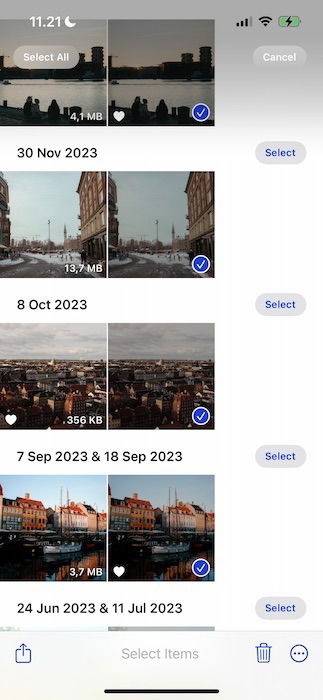
Подтвердите свой выбор, выбрав Удалить [Number] фотографий.
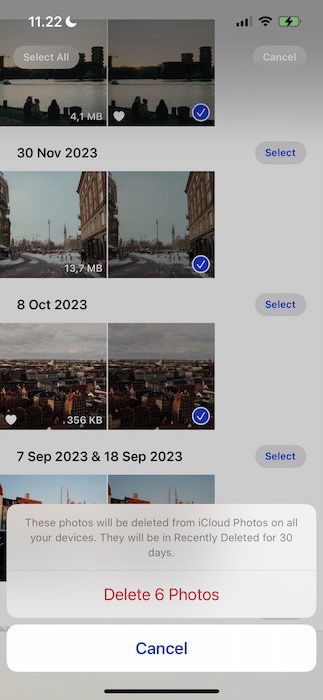
4. Настройте главный экран
Невозможность найти что-либо на главном экране приложения «Фото» раздражала меня несколько дней, но, к счастью, я нашел способ настроить то, что вижу.
Для начала выберите Настройка и изменение порядка в нижней части экрана.
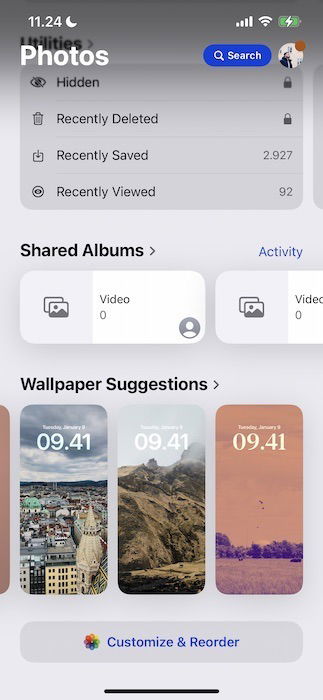
3. Удалить повторяющиеся фотографии
лько те функции, которые я действительно использую. Я также перетащил каждый из них, чтобы изменить их порядок в зависимости от важности.Завершив настройку, снова коснитесь значка X, чтобы изменения вступили в силу.
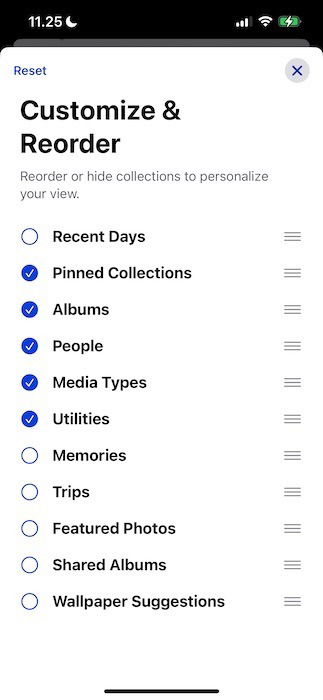
После того, как я все организовал, я был намного доволен (и менее перегружен) макетом моего приложения «Фото»; окончательную версию вы можете увидеть ниже.
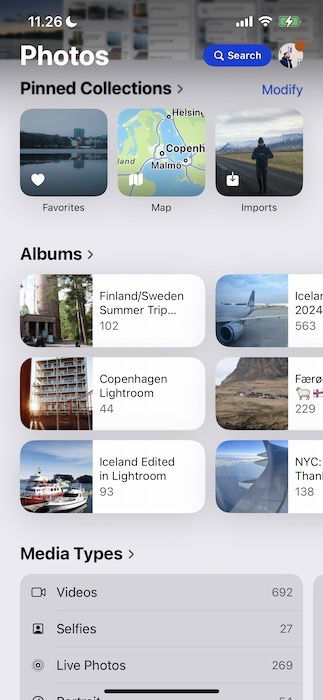
Это только начало, но, возможно, новый дизайн мне даже понравится больше, чем то, как выглядели фотографии до iOS 18.
По крайней мере, потребуется некоторое время, чтобы привыкнуть к обновленному дизайну приложения «Фото». Тем не менее, я рекомендую максимально настроить его в соответствии с вашими потребностями. Решите, что вы хотите изменить, а затем выполните описанные выше действия, чтобы упростить новый макет. Вы также можете ознакомиться с другими функциями iOS 18, например Контроль отвлечения внимания .
Изображение предоставлено: Canva. Все скриншоты Дэнни Майорки.